返回目录:ppt怎么做
多图片排版,是制作 PPT 的常见场景之一,几乎每个人都会碰到的。
图片数量一多,很多人都不知道该如何去排版。
因为没有掌握系统的套路,每次制作都一头雾水,做不出满意的效果。
今天我就教大家 4 招,轻松解决多图片排版!
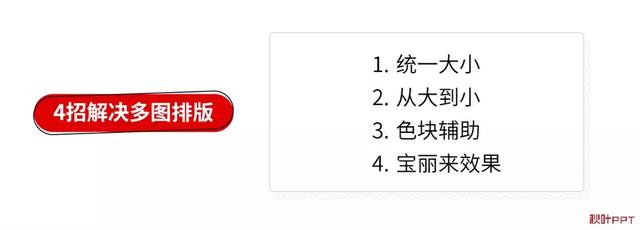
01 统一大小
一种最简单的基本方法,就是统一每张图片的大小,整齐的排列。
大小统一后,看上去会更和谐。整齐的事物,会带来愉悦感。
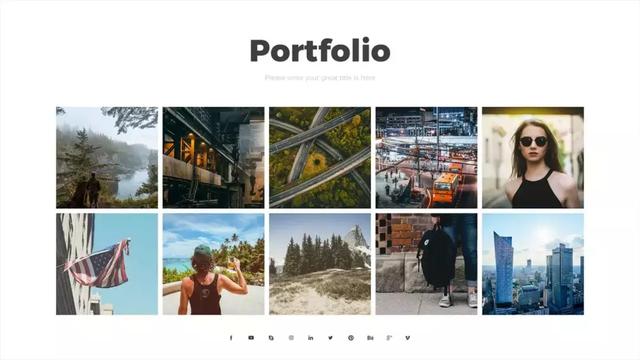
有个注意点是,图片与图片之间的间隙最好也保持一致大小。
怎么做到呢?
可以另外插入等宽的矩形条作为参照物,同时利用好对齐工具就可以了。
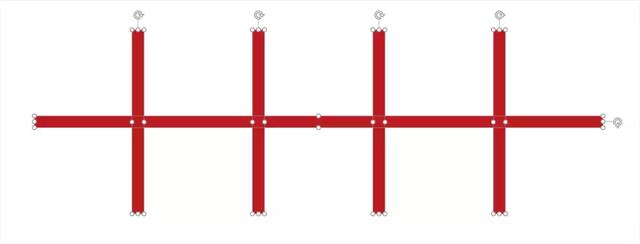
有时候为了统一大小,还需要对图片进行裁剪。
虽然一张张裁剪图片会有点麻烦,但最后的成品能让这一切都值得。
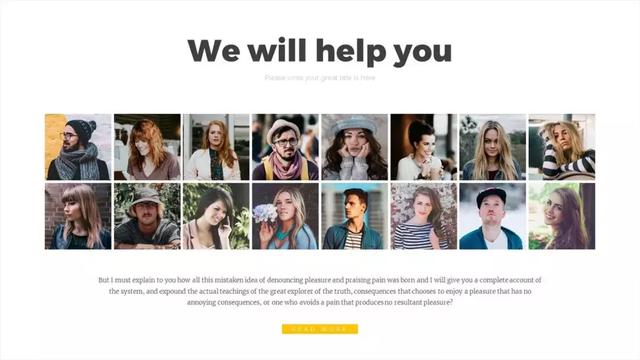
但是,过多的裁剪会丢失图片的信息。
所以退而求其次,只统一长度或统一宽度也是可以的。
比如,只将图片的宽度统一,但仍旧要整齐排列以及间距相等。
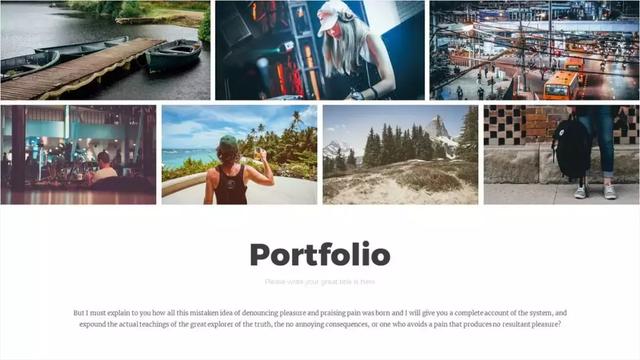
统一大小的方法,更多的是强调数量上的多,给观众呈现一个全貌。
02 从大到小
第二种方法是,从大到小。
多张图片中会有一张大图,其他图片依次减小。
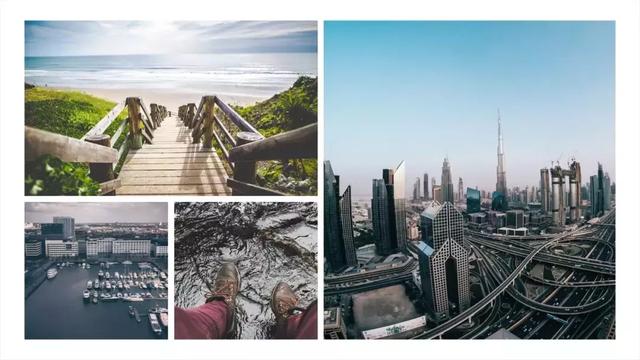
图片有大有小,形成对比,视觉上错落有致。
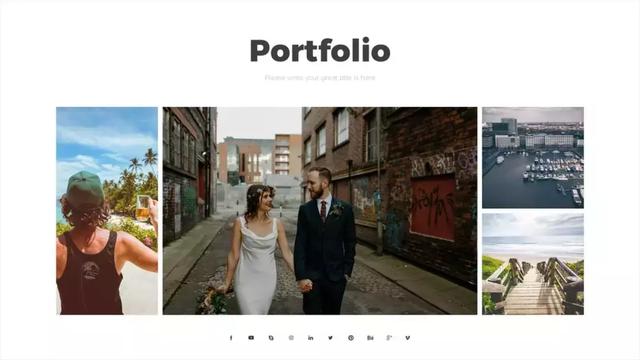
这种方法适合用在图片质量参差不齐的时候,将质量高的图片作为大图,其余图片作为小图。
03 色块辅助
多处理多图片排版的时候,你还可以借助色块来修饰页面。
因为色块和图片都是矩形,在形状上有着一致性,不会显得突兀。
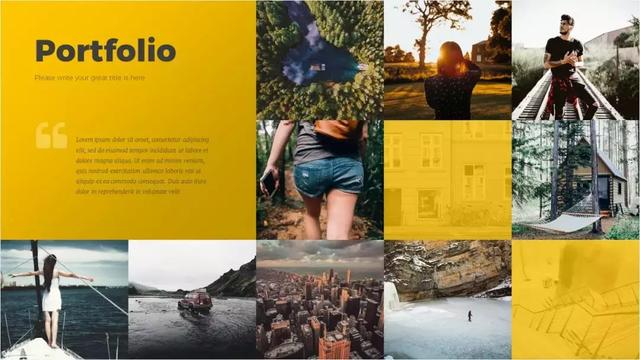
色块可以和图片拼接,也可以直接覆盖在图片上。
适当调整下色块的透明度,隐约露出的图片让页面更有质感。
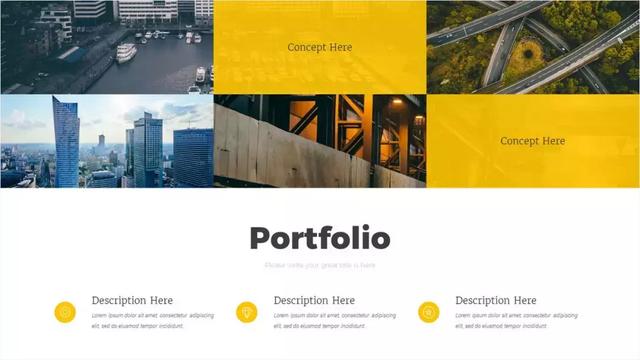
04 宝丽来效果
宝丽来是一种即时成像的相机,特点就是拍出来的照片周围有一圈白色留白,让照片更显精致。
同样,这种方法也可以运用到 PPT 设计中。
为每张图片底部添加一个白色矩形,马上就可以做出宝丽来风格了。
这时候的图片排版比较随意,可以随意的堆叠起来,就好像散落在桌子上。
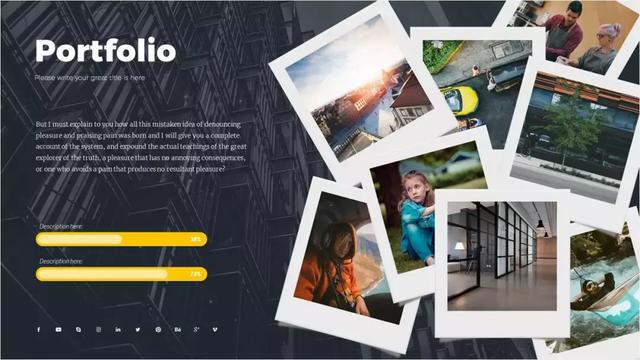
除了上面的左右排版,也可以尝试上下排版。
不同图片之间有上下的层叠。
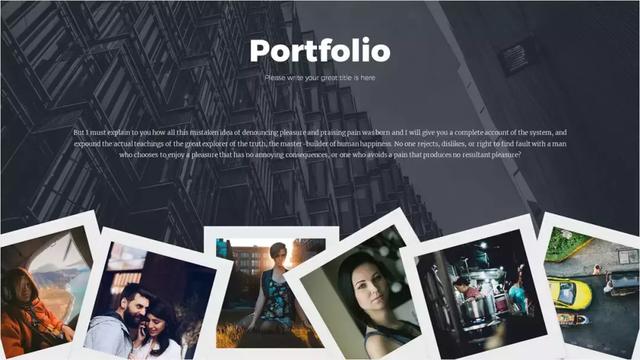
当然,一种偷懒的制作方法是,直接给图片添加白色边框。
根据实际情况,可适当调整图片的大小。
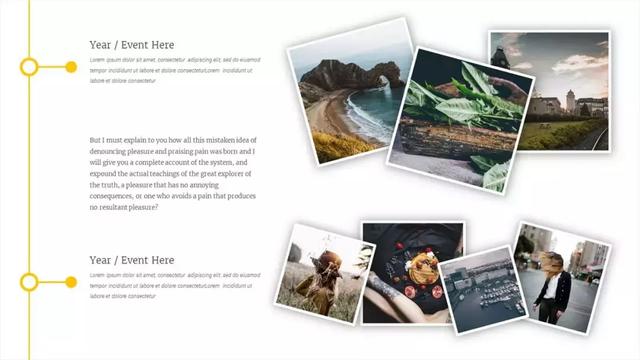
简单回顾总结一下,如何解决 PPT 多图片排版?有 4 个招式可以使用:
❶ 统一大小
❷ 从大到小
❸ 色块辅助
❹ 宝丽来效果
招式很简单,但能够立马见效,解决大部分多图片排版的问题。